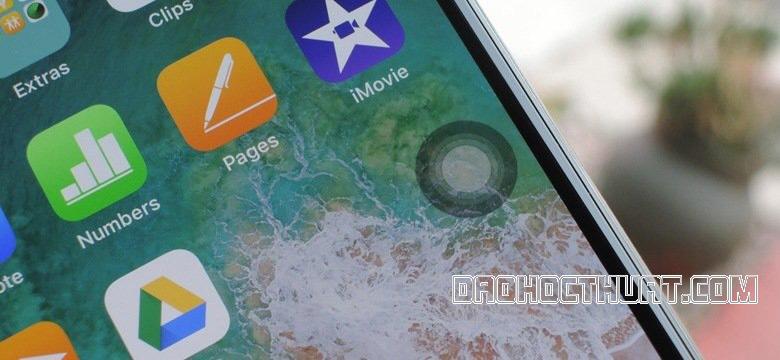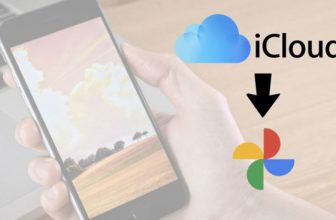Khi bạn đang có nhu cầu mua một máy cũ hoặc muốn kiểm tra tình trạng máy sẽ thường muốn biết số lần sạc trên thiết bị iPhone là bao nhiêu. Từ đó xác định được mức độ chai pin của thiết bị. Sau đây đảo học thuật sẽ giới thiệu đến bạn cách làm sao để có thể xác định số lần sạc trên iPhone chính xác nhất.
Vì sao cần kiểm tra số lần sạc pin trên iPhone?
Một thắc mắc mà nhiều người quan tâm là vì sao nên check số lần sạc trên iPhone. Kiểm tra số lần sạc này nhằm mục đích gì mà nhiều người dùng quan tâm.
Thật ra thì bất kì thiết bị điện tử nào cũng có hạn định sử dụng riêng của nó. Và pin iPhone cũng vậy, nếu số lần sạc pin trên iPhone quá nhiều lần thì cũng chứng tỏ đây là viên pin đã sử dụng nhiều và có thể bị chai pin. Từ đó người dùng có thể tìm cách thay pin để nâng cao hiệu suất sử dụng.
Xem ngay nếu có thể >> Cài video làm màn hình nền khóa iPhone nhanh chóng
Hướng dẫn cách kiểm tra số lần sạc pin trên iPhone
Thường thì iPhone sẽ không hiển thị số lần sạc trực tiếp trên điện thoại. Nên bạn phải xem số lần sạc đó thông qua việc bạn chia sẻ dữ liệu phân tích trên iPhone.
Đầu tiên, hãy vào Cài đặt > Quyền riêng tư > Phân tích & Cải tiến > Dữ liệu Phân tích. Tại đây bạn có thể tìm thấy hàng loạt bản ghi dữ liệu trên điện thoại của mình.

cách kiểm tra số lần sạc trên iphone
Tiếp theo bạn hãy tìm trong bảng ghi có tên log-aggregated-[ngày hôm nay] mới nhất có thể. Hãy bình tĩnh kéo xuống gần dưới, nơi các dữ liệu về pin được ghi lại. Lưu ý rằng, bản ghi này chỉ xuất hiện khi bạn đã bật nút Chia sẻ Phân tích iPhone ở bên trên trong khoảng 2-3 ngày.

xem trong bảng ghi mới nhất
Thông tin về pin và sạc của bạn sẽ được thể hiện như sau:
- Dòng apple.power.battery.cycle_count thể hiện số chu kỳ sạc (đầy 100%) của viên pin. Như trong hình là đã có 408 lần sạc đầy.
- Dòng apple.power.battery.design_capacity ghi lại dung lượng pin gốc của máy. Mình đang sử dụng iPhone 7 với viên pin 1960mAh và được ghi ở đây là 1960.
- Dòng apple.battery.raw_max_capacity thể hiện dung lượng pin còn lại của pin tính tới thời điểm bản dữ liệu này được xuất. Ở đây mình còn (khoảng) 1840mAh. Dung lượng này sẽ giảm dần theo thời gian vì pin sẽ xuống cấp không ngừng dù bạn có sử dụng cẩn thận tới mức nào. Đôi khi con số này sẽ lớn hơn dung lượng pin gốc của máy nếu bạn đã thay thế pin dung lượng cao tới từ các hãng thứ ba.
Để dễ hơn bạn có thể sao chép các thông tin trong bản ghi lại rồi dán ra note để dùng công cụ tìm kiếm cho dễ tìm.

xác định số lần sạc trong thông tin
Xác định độ chai pin trên iPhone
Bạn cũng có thể xác định lượng pin của iPhone của mình đã chai bao nhiêu phần trăm.
Bạn vào phần Cài đặt -> Pin -> Tình trạng pin

xác định độ chai pin của iPhone của bạn
Như ở đây pin của mình chỉ còn đạt 83% so với ban đầu lúc máy còn mới.
Như vậy là bên trên mình đã giới thiệu đến các bạn về cách làm sao để kiểm tra số lần sạc trên điện thoại iPhone. Thực ra thì phần này được iPhone hỗ trợ cho người dùng tìm hiểu để có thể thay pin đúng thời hạn nhằm nâng cao thời hạn sử dụng máy.
[adinserter block="5"]